Čo je režim AHCI v systéme BIOS
Prakticky všetky moderné HDD pracujú cez rozhranie SATA (Serial ATA). Tento regulátor je prítomný vo väčšine relatívne nových základných dosiek a umožňuje pracovať v niekoľkých režimoch, z ktorých každý má svoje vlastné vlastnosti. Najinovatívnejšie v súčasnosti je AHCI. Viac o ňom, opíšeme nižšie.
Pozri tiež: Čo je režim SATA v systéme BIOS
obsah
Ako funguje AHCI v systéme BIOS?
Potenciál rozhrania SATA je úplne zverejnený len pri použití rozhrania AHCI (Advanced Host Controller Interface). Spolupracuje správne iba v najnovších verziách operačného systému, napríklad v systéme Windows XP nie je podporovaná. Hlavnou výhodou tohto doplnku je zvýšenie rýchlosti čítania a písania súborov. Pozrime sa na zásluhy a hovoríme o nich podrobnejšie.
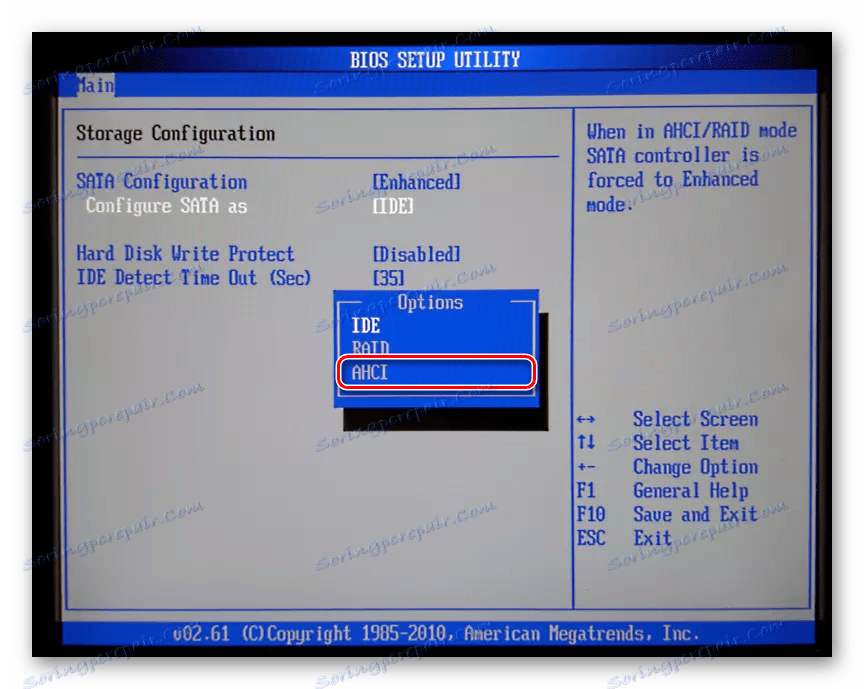
Výhody režimu AHCI
Existujú faktory, ktoré robia AHCI lepšie ako ten istý IDE alebo RAID. Radi by sme poukázali na niekoľko základných bodov:
- Ako bolo uvedené vyššie, zvyšuje sa rýchlosť čítania a zápisu súborov. Tým sa zlepší celkový výkon počítača. Niekedy zisk nie je veľmi nápadný, ale pre určité procesy aj menšie zmeny zvyšujú rýchlosť plnenia úloh.
- Najlepšia práca s novými modelmi HDD. Režim IDE vám neumožňuje úplne odblokovať potenciál moderných jednotiek, pretože technológia je dosť stará a pri používaní slabého a špičkového pevného disku vás ani nerozumie. AHCI je navrhnutý špeciálne na interakciu s novými modelmi.
- Účinná funkcia SSD s formovacím faktorom SATA sa dosiahne až po aktivácii doplnku AHCI. Treba však poznamenať, že jednotky s pevným diskom s iným rozhraním nie sú spojené s danou technológiou, takže jej aktivácia nebude mať žiadny účinok.
- Okrem toho rozhranie Advanced Host Controller umožňuje pripojiť a odpojiť pevné disky alebo SSD na základnej doske bez toho, aby ste najprv vypli počítač.
Pozri tiež:
Ako urýchliť pevný disk
Ako zlepšiť výkon počítača
Pozri tiež: Výber SSD pre váš počítač
Pozri tiež: Spôsoby pripojenia druhého pevného disku k počítaču
Ďalšie funkcie AHCI
Okrem výhod má táto technológia svoje vlastné vlastnosti, ktoré niekedy spôsobujú problémy pre niektorých používateľov. Medzi všetkými môžeme vymenovať nasledujúce:
- Už sme spomenuli, že AHCI nie je kompatibilný s operačným systémom Windows XP, ale na internete sú často ovládače tretích strán, ktoré vám umožňujú aktivovať technológiu. Dokonca aj v prípade, že po inštalácii je prepínač úspešný, nezaznamenáte zvýšenie rýchlosti diskov. Okrem toho sa často vyskytujú chyby, čo vedie k odstráneniu informácií z diskov.
- Prepínanie doplnku v iných verziách systému Windows tiež nie je jednoduché, najmä ak je operačný systém už nainštalovaný v počítači. Potom musíte spustiť špeciálny nástroj, aktivovať ovládač alebo manuálne upraviť register. Opíšeme to podrobnejšie nižšie.
- Niektoré základné dosky nepracujú s rozhraním AHCI pri pripájaní interných pevných diskov. Režim sa však aktivuje pri použití rozhrania eSATA (rozhranie pre pripojenie externých zariadení).
Pozri tiež: Inštalácia ovládačov pre základnú dosku
Pozri tiež: Tipy na výber externého pevného disku
Povoliť režim AHCI
Hore, môžete si prečítať, že aktivácia rozhrania Advanced Host Controller vyžaduje, aby používateľ vykonal určité činnosti. Okrem toho sa samotný proces v rôznych verziách operačného systému Windows líši. K dispozícii je úprava hodnôt v databáze Registry, spustenie oficiálnych nástrojov od spoločnosti Microsoft alebo inštalácia ovládačov. Náš ďalší autor opísal tento postup podrobne v článku nižšie. Mali by ste nájsť potrebné pokyny a starostlivo vykonať každý krok.
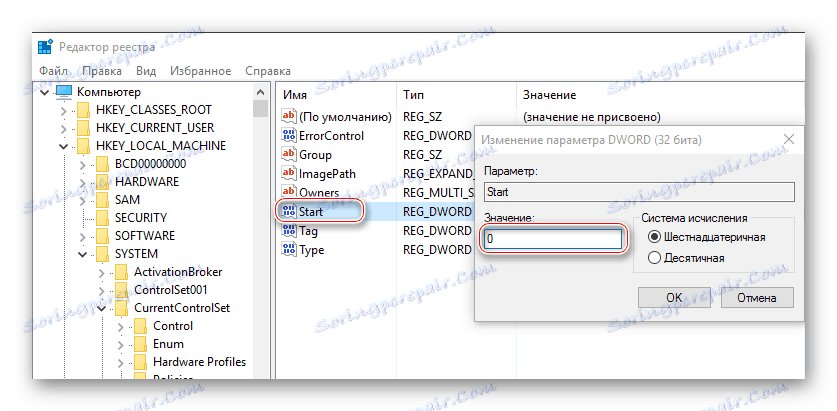
Ďalšie podrobnosti: Povoliť režim AHCI v systéme BIOS
Na tomto sa náš článok skončí. Dnes sme sa snažili čo najviac povedať o účele režimu AHCI v systéme BIOS, uvažovali sme o jeho výhodách a funkciách práce. Ak máte stále otázky týkajúce sa tejto témy, opýtajte sa ich v komentároch nižšie.
Pozri tiež: Prečo počítač nevidí pevný disk